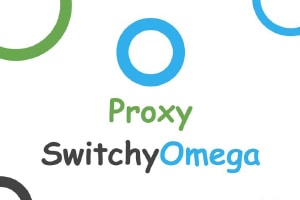
Instructie: stel in 30 seconden een proxy in voor Google Chrome met de SwitchyOmega-extensie.
Koop een gepersonaliseerde proxy voor elk doel bij spaceproxy.net
Google Chrome is een snelle en populaire browser. Maar sommige gebruikers hebben meer nodig – de mogelijkheid om IP-adressen te wijzigen, toegang te krijgen tot geblokkeerde bronnen, etc., en dit kan allemaal met proxytechnologie die door moderne browsers wordt ondersteund. De SwitchyOmega proxy-extensie is speciaal ontwikkeld voor de Chrome-browser en optimaliseert proxy’s daarin.
In dit artikel leert u hoe u deze extensie configureert en effectief gebruikt.
Google Chrome en proxytechnologie
Een proxyserver is een tussenpersoon tussen de gewenste website en de gebruiker. Het kan zich voordoen als een inwoner van een ander land om bronnen weer te geven die in dat land zijn geblokkeerd. Er zijn nog veel meer handige proxy-functies die allemaal beschikbaar zijn in Google Chrome.
In de instellingen van Google Chrome is er een item genaamd “Systeem” waar je “Proxy-instellingen” kunt vinden. Er is echter één probleem: als je via dit onderdeel een proxyserver probeert te installeren, zal het programma je doorverwijzen naar de netwerkinstellingen van Windows. Hier kun je het IP-adres en de poort opgeven, maar andere browsers werken ook via de proxy. Deze Globale herconfiguratie van het systeem als proxyserver.
Om dit probleem te vermijden en de proxy alleen in de browser Google Chrome te gebruiken, kun je de SwitchyOmega proxy-extensie gebruiken, die de browser van extra functies voorziet:
- Gebruik van meerdere profielen;
- Automatisch schakelen tussen proxyservers;
- Website regels aanpassen, enz.
De SwitchyOmega proxy configureren
Installeren
Installatie van de uitbreiding: Link om de extensie te installeren
- Open een leeg tabblad en klik op het pictogram Toepassingen in de linkerbovenhoek. Of typ https://chrome.google.com/webstore in de zoekbalk en je wordt doorgestuurd naar de extensiewinkel.
- Typ de extensie in de zoekbalk en druk op enter. De SwitchyOmega-toepassing verschijnt in de mailinglijst. Klik op “Installeren”.
Aanpassen
Koop een persoonlijke proxyserver voor elk doel – aankoop binnen 5 dagen. Geweldige prijs
Zodra de extensie is geïnstalleerd, wordt deze meteen geopend en kun je beginnen met aanpassen. Je kunt dit ook later doen door op het ringpictogram naast de zoekbalk te klikken en een optie te selecteren.
Configuratiestappen:
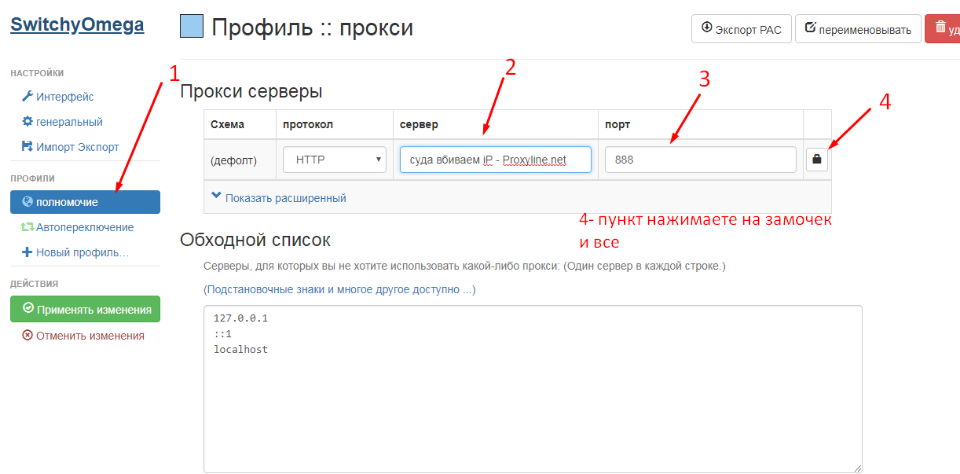
- Klik op “Nieuw profiel” om een nieuw profiel aan te maken.
- Voer een naam in, laat het standaard profieltype “Proxy” staan en klik op “Maken”.
- Ga dan naar de profielinstellingen, waar je het protocoltype moet invoeren – de standaardinstelling is “Direct”, wat betekent dat er geen proxy is.
- Zodra je het type hebt geselecteerd, worden de velden ernaast actief – voer het IP-adres in het veld Server in en het poortnummer in het veld Poort.
- Als je een persoonlijke proxyserver hebt met een login en wachtwoord, voer deze dan in door op het hangslotpictogram te klikken.
- Lijst met workarounds – hier selecteer je de sites waarvoor de proxy niet werkt.
- Klik op “Wijzigingen toepassen” en je bent klaar.
Trouwens, naast de profielnaam staat een gekleurd vierkantje, klik erop om de kleur van het profiel te selecteren.
Om het profiel te activeren, klik je op de ring in de zoekbalk. Als het profiel niet actief is, is het zwart. Als je het juiste profiel selecteert, krijgt de ring zijn eigen kleur.
Gevorderde gebruikers zullen geïnteresseerd zijn in de automatische schakelmodus, waarbij je automatisch kunt schakelen tussen verschillende proxy-profielen, afhankelijk van bepaalde omstandigheden.
Sluiten
2 opties:
- Klik op de cirkel om het pictogram voor afsluiten (systeemproxy) weer te geven. De cirkel wordt zwart en de browser start op het niveau van de instellingen van het besturingssysteem. Als er ook een geregistreerde proxyserver is, zal deze worden gebruikt.
- Als je op de ring klikt, het pijlsymbool (direct), wordt de ring grijs en begint de browser direct te werken, waarbij elke proxy, inclusief de systeemproxy, wordt genegeerd.
Verwijderen
Om de extensie volledig te verwijderen, ga je naar de browserinstellingen en vervolgens naar Geavanceerde hulpmiddelen – Extensies. Zoek SwitchyOmega Proxy Broker in de lijst en klik op “Verwijderen”.
Nu kun je de extensie aanpassen om het beter te laten werken. Tot slot raden we aan om een aparte proxyserver te gebruiken. Niemand anders dan jij gebruikt het, dus er is geen risico dat het onverwacht geblokkeerd wordt of stopt met werken.
Ваша заявка принята!
В ближайшее время
мы свяжемся с Вами















































